Forfatter:
Gregory Harris
Opprettelsesdato:
7 April 2021
Oppdater Dato:
1 Juli 2024

Innhold
Operativsystemer bruker vanligvis miljøvariabler for å definere globale innstillinger eller for å kontrollere driften av programmer. Path -variabelen er en av miljøvariablene og brukes kontinuerlig uten din kunnskap. Variabelen lagrer en liste over kataloger der kjørbare filer er plassert.
Trinn
 1 Finn den gjeldende banen ved å skrive ekko $ PATH. En katalogoppføring åpnes som vist nedenfor (eksempel):
1 Finn den gjeldende banen ved å skrive ekko $ PATH. En katalogoppføring åpnes som vist nedenfor (eksempel): - uzair @ linux: ~ $ echo $ PATH / home / uzair / bin: / usr / local / sbin: / usr / local / bin: / usr / bin: / bin: / usr / games
- Merk: kataloger er atskilt med kolon.
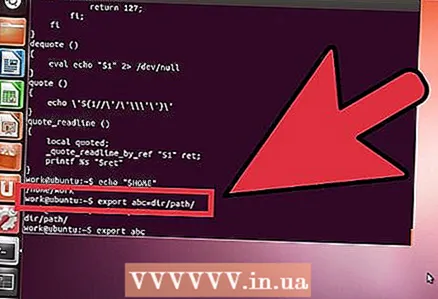 2 Legg til midlertidig:/ sbin og: / usr / sbin: til den nåværende banen ved å skrive inn kommandoen:
2 Legg til midlertidig:/ sbin og: / usr / sbin: til den nåværende banen ved å skrive inn kommandoen: - uzair @ linux: ~ $ export PATH = $ PATH: / sbin /: / usr / sbin /
 3 For å bekrefte at PATH -variabelen er endret, skriv inn kommandoen:
3 For å bekrefte at PATH -variabelen er endret, skriv inn kommandoen:- uzair @ linux: ~ $ echo $ PATH / home / uzair / bin: / usr / local / sbin: / usr / local / bin: / usr / sbin: / usr / bin: / sbin: / bin: / usr / games
- Husk at endringene du gjør er midlertidige og vil bli kansellert når du starter systemet på nytt.
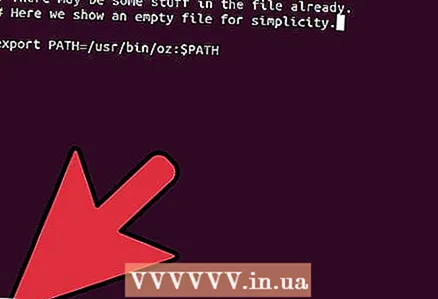 4 Kontroller at programmer med en midlertidig variabel fungerer som de skal.
4 Kontroller at programmer med en midlertidig variabel fungerer som de skal.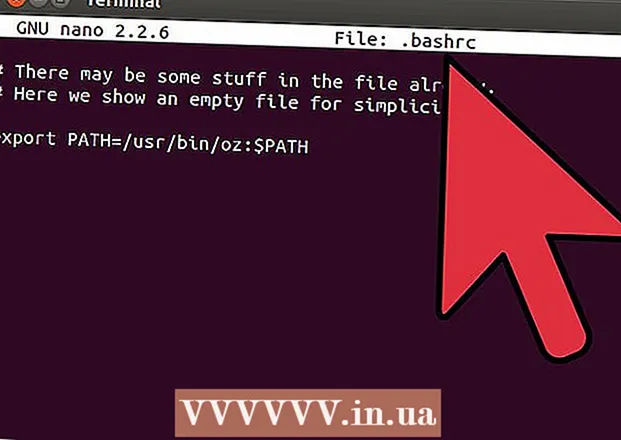 5For å gjøre permanente endringer i PATH -variabelen, legg til den samme linjen i ~ / .bashrc -filen
5For å gjøre permanente endringer i PATH -variabelen, legg til den samme linjen i ~ / .bashrc -filen
Advarsler
- Endring av PATH -variabelen kan føre til ustabil drift av operativsystemet. Variabelen brukes til å finne kjørbare filer. Hvis variabelen ikke er konfigurert riktig, vil programmene fungere feil eller ikke fungere i det hele tatt. Kontroller alltid at midlertidige variabelprogrammer fungerer som de skal før du skriver endringer i ~ / .bashrc -filen.



